
Spisu treści:
- Autor John Day [email protected].
- Public 2024-01-30 11:27.
- Ostatnio zmodyfikowany 2025-01-23 15:02.

Dzisiaj zbudujesz swój własny komputer.
Potrzebne komponenty to:
- Płyta główna
- Baran
- procesor
- Synchronizacja ciepła
- Dysk twardy lub SSD
- Zasilacz
- Fani spraw
- GPU
Istnieje wiele korzyści z budowania własnego komputera, takich jak: jest tańszy, łatwiejszy w modernizacji, zapewnia doświadczenie, pozwala uzyskać komputer wyższej jakości za tę samą cenę lub tańszy niż gotowy, pozwala na większe dostosowanie i pozwala na wybrać system operacyjny dla komputera.
Krok 1: Montaż płyty głównej




- Wyjmij płytę główną z pudełka i umieść ją na górze pudełka
- Weź procesor i DELIKATNIE umieść go w gnieździe procesora, aby upewnić się, że nie zgiąłeś żadnych pinów
- Odepchnij zaczepy w gniazdach przyciemniania i włóż pamięć RAM (upewnij się, że wycięcie w gnieździe przyciemniania jest wyrównane z wycięciem w pamięci RAM, w przeciwnym razie nie wejdzie do środka) upewnij się, że naciskasz pamięć RAM, aż usłyszysz sygnał kliknięcia czy pamięć RAM jest zabezpieczona
- Umieść pastę termoprzewodzącą wielkości ziarnka grochu na górze procesora i ustaw synchronizację ciepła na górze procesora, wkręć synchronizację ciepła do wsporników procesora i podłącz synchronizację ciepła do płyty głównej
Krok 2: Test wstępny

Przed włożeniem płyty głównej do obudowy podłącz zasilanie do płyty głównej, włącz ją i posłuchaj sygnału dźwiękowego. Jeśli nie słyszysz sygnału dźwiękowego, oznacza to, że coś nie działa poprawnie i musisz wrócić i dowiedzieć się, co jest przyczyną problemu.
Krok 3: Sprawa
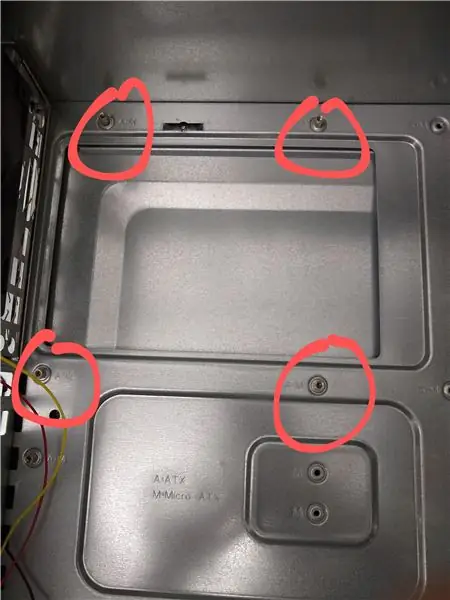

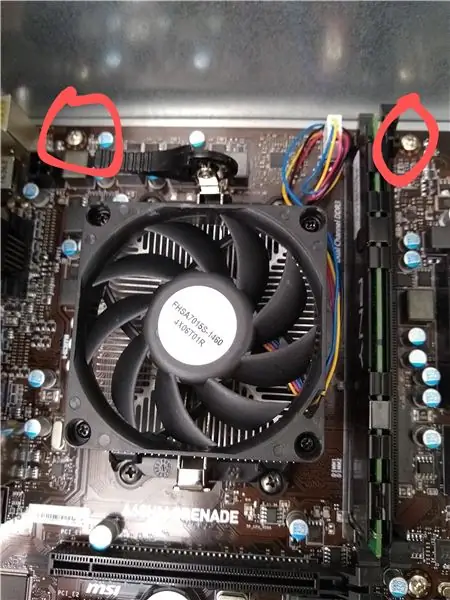
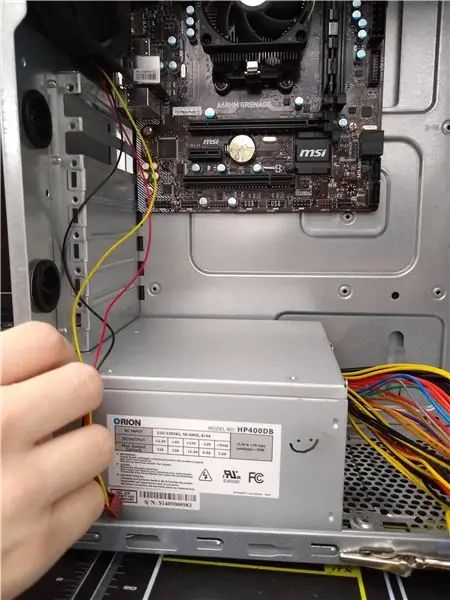
Teraz możesz włożyć płytę główną do obudowy.
- Zainstaluj elementy dystansowe w etui
- Zainstaluj osłonę IO
- Delikatnie umieść płytę główną na wspornikach
- Gdy płyta główna zostanie prawidłowo umieszczona na wspornikach, przykręć płytę główną do wsporników przez otwory wspornikowe w płycie głównej
- Dodaj zasilacz do obudowy i przykręć go na miejsce
- Zainstaluj dysk twardy we wnęce dysku twardego i podłącz do płyty głównej za pomocą kabla SATA
- Dodaj GPU przez gniazdo PCI_EI na płycie głównej (jeśli ją masz)
- Zainstaluj wentylatory obudowy z tyłu, z przodu, na górze obudowy (miejsce instalacji wentylatorów różni się w zależności od obudowy). W tym celu wystarczy przykręcić wentylator do obudowy i podłączyć go do gniazda oznaczonego jako system lub wentylator obudowy. (w większości przypadków wentylatory obudowy będą wstępnie zainstalowane)
Krok 4: Moc




Następnym krokiem jest dodanie mocy do płyty głównej
- Podłącz płytę główną za pomocą 24-pinowego złącza zasilania, które gniazdo znajduje się po prawej stronie gniazd dimm
- Podłącz procesor za pomocą złącza zasilania 4-8 pin, gniazdo znajduje się w lewym górnym rogu płyty głównej tuż obok portów
- Podłącz złącza USB na przednim panelu, złącza audio i złącza na przednim panelu do płyty głównej, ich gniazda będą znajdować się na spodzie płyty głównej
Krok 5: Opublikuj
Po włączeniu komputera powinieneś usłyszeć sygnał dźwiękowy sygnalizujący, że wszystko jest w porządku z twoim systemem i że jest gotowy do uruchomienia systemu bios lub systemu operacyjnego. Jeśli nie słyszysz sygnału dźwiękowego lub słyszysz więcej niż jeden sygnał dźwiękowy, możesz przejść do sekcji kodów dźwiękowych w instrukcji płyty głównej, aby sprawdzić, na czym polega problem.
Zalecana:
Budowa komputera 1 KCTC 2. sesja: 14 kroków

Budowa komputera 1 KCTC 2. sesja: Do ukończenia budowy potrzebne będą następujące części:1) Płyta główna2) Procesor3) Radiator + wentylator4) RAM5) Obudowa komputera6) Dysk twardy7) Zasilacz8) Karta graficzna
Budowa komputera IT: 9 kroków

Kompilacja komputera IT: Są to proste kroki budowania komputera. To są materiały, których będziesz potrzebować…1. Płyta głównai. CPUii. RAMiii. Radiator i pasta termiczna2. Zasilanie3. Przypadek4. Wentylatory5. Dysk twardy6. Kable do dysku twardego, zasilacza itp. 7. Antystatyczne
Niestandardowa budowa komputera: 5 kroków

Niestandardowa budowa komputera: To jest przewodnik po niestandardowym zestawie komputera z materiałami eksploatacyjnymi, które miałem pod ręką, więc Twój komputer nie będzie wyglądał dokładnie tak samo jak mój, chyba że otrzymasz dokładnie te same komponenty
Budowa komputera: 11 kroków

Budowanie komputera: jak zbudować komputer Budowanie komputera jest bardzo łatwe, ale jednocześnie bardzo złożone, najlepsze porównanie, jakie przychodzi mi do głowy, to większa i droższa wersja puzzli. Jedyne narzędzia, których potrzebujesz do zbudowania komputera, to philips scre
Budowa komputera Sam i Cesaer: 9 kroków

Zbuduj komputer Sam i Cesaer: Oto jak zbudować komputer
